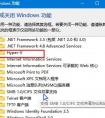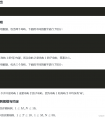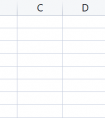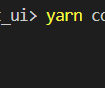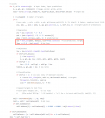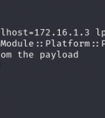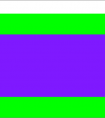Win11 家庭版/专业版开启Hyper-V
1. 安装Hyper-V2. 启用Hyper-V3. Hyper-V安装虚拟操作系统(windows/linux)3.1 安装/启动Hyper-V3.2 放入光盘映像文件iso Reference
Hyper-V是Windows专业版专属功能,但大多数(除商业本)品牌机内置的Windows都是家庭版。只能通过命令开启,方法如下:
Windows专业版请直接阅读启用Hyper-V部分
1. 安装Hyper-V
在桌面空白处右键-新建-文本文档,命名为 hyper-v.cmd
单击这个文件,右键-显示更多选项-编辑
pushd "%~dp0"dir /b %SystemRoot%\servicing\Packages\*Hyper-V*.mum >hyper-v.txtfor /f %%i in ('findstr /i . hyper-v.txt 2^>nul') do dism /online /norestart /add-package:"%SystemRoot%\servicing\Packages\%%i"del hyper-v.txtDism /online /enable-feature /featurename:Microsoft-Hyper-V-All /LimitAccess /ALL点击文件-保存
单击这个文本文档,右键-以管理员权限运行
等待加载完成即可,成功安装后,输入y并回车即可
2. 启用Hyper-V
点击搜索按钮,输入控制面板,并点击打开
点击程序与功能
点击启用或关闭Windows功能
勾选Hyper-V,Windows虚拟机监控程序平台和虚拟机平台
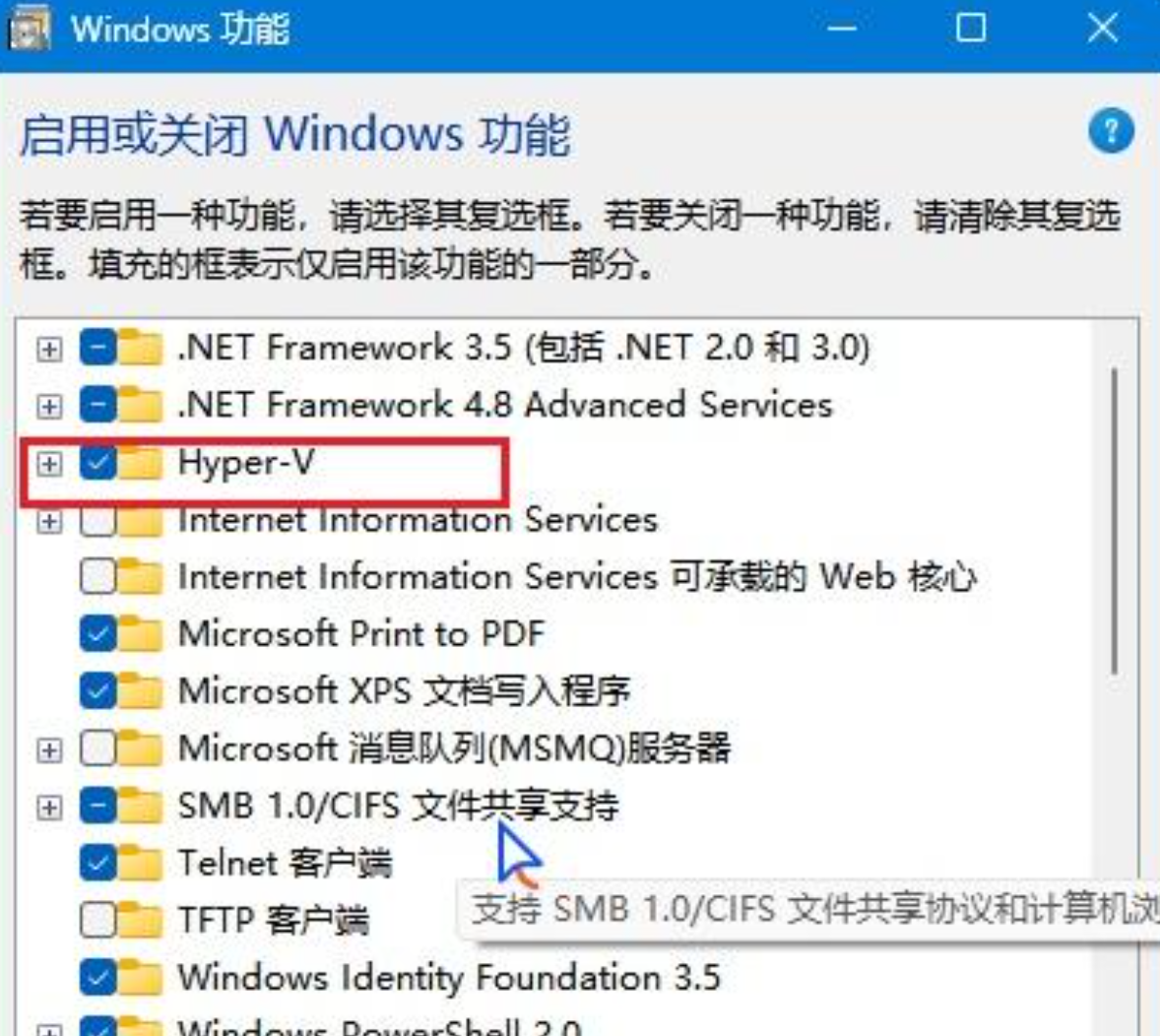
点击确定
3. Hyper-V安装虚拟操作系统(windows/linux)
Windows10系统自带了一个程序,Hyper-V。我们通过这个程序安装windows虚拟机,就像在VMware Workstation上安装Linux操作系统的虚拟机一样。
(把磁盘设置在C盘以外的地方,减少系统负担)
3.1 安装/启动Hyper-V
控制面板->程序和功能->启用或关闭Windows功能。然后给Hyper-V的所有打勾,之后根据提示重启。
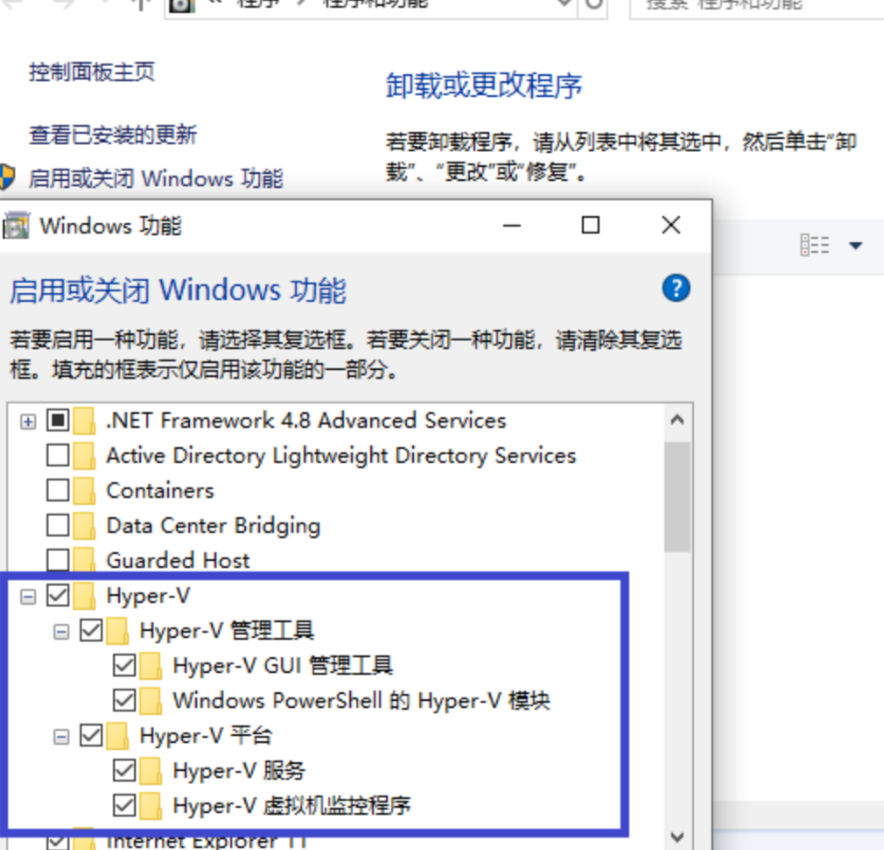
也可以cmd中输入命令:
bcdedit /set hypervisorlaunchtype on开启Hyper-V(根据提示,决定操作后是否重启电脑)
3.2 放入光盘映像文件iso
这可能需要我们自己下载一个iso文件。打开hyper-V管理器
创建第一个虚拟机
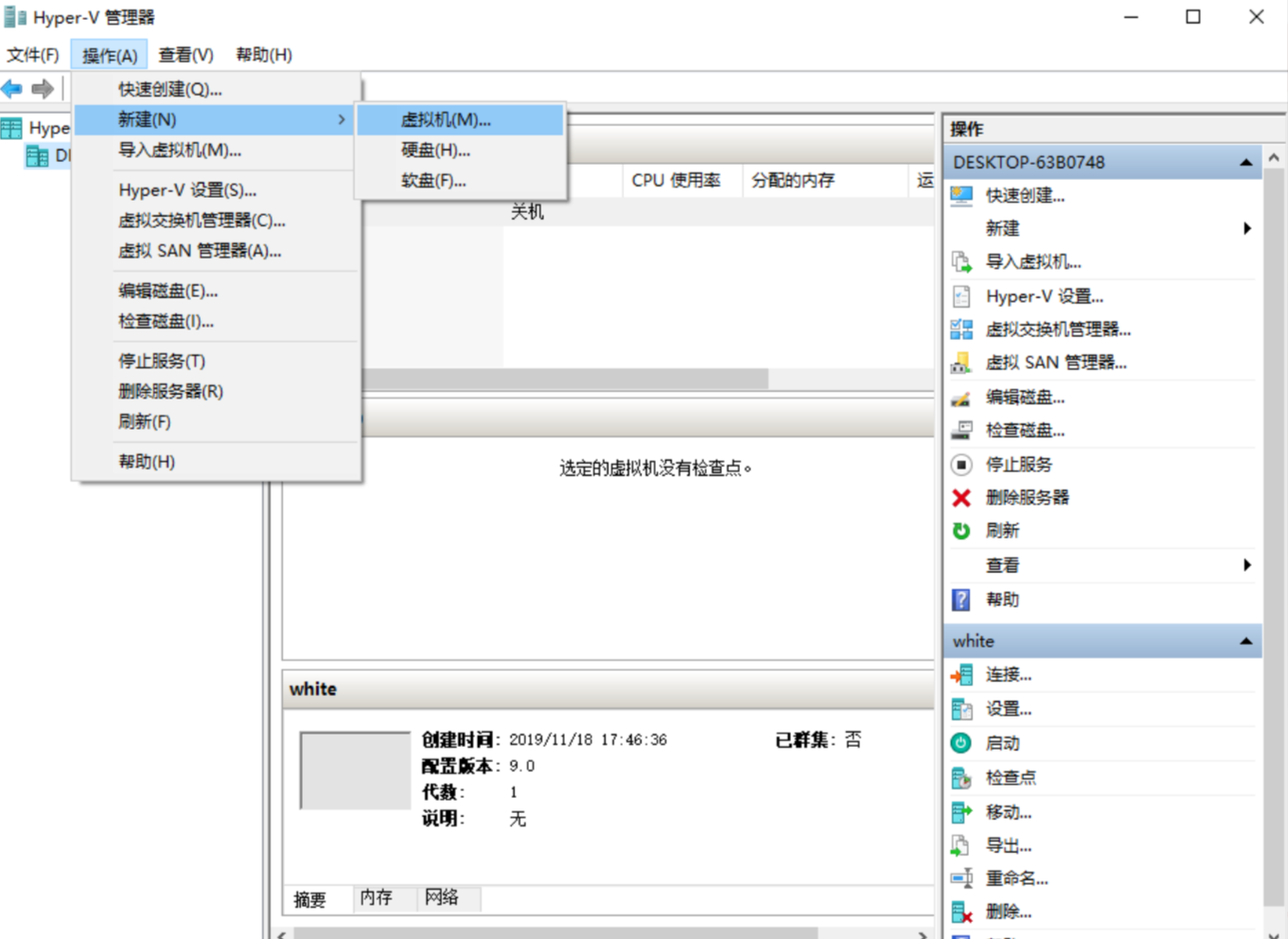
指定虚拟机名称和储存位置(可以趁机减轻系统/C盘负担)
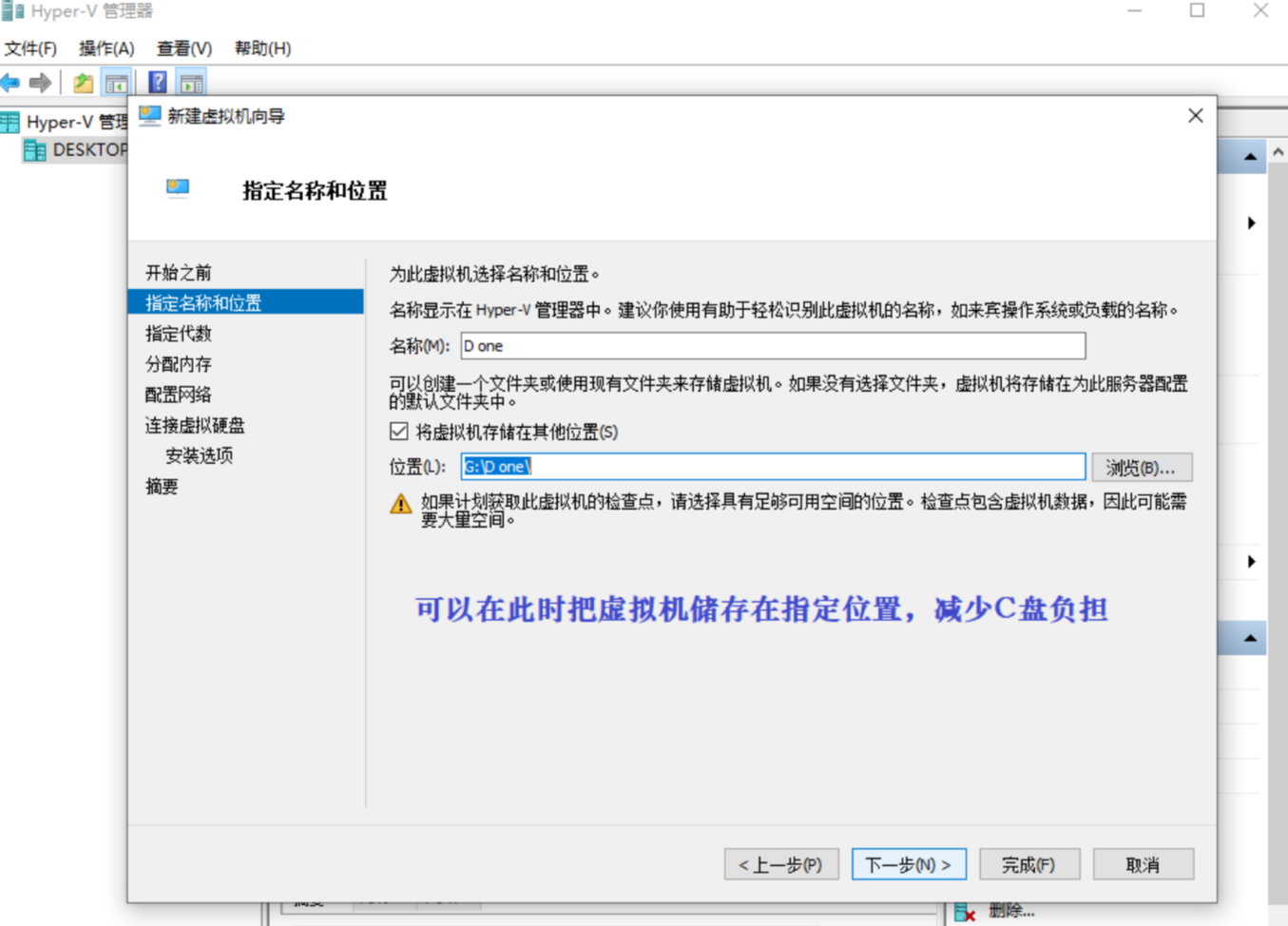
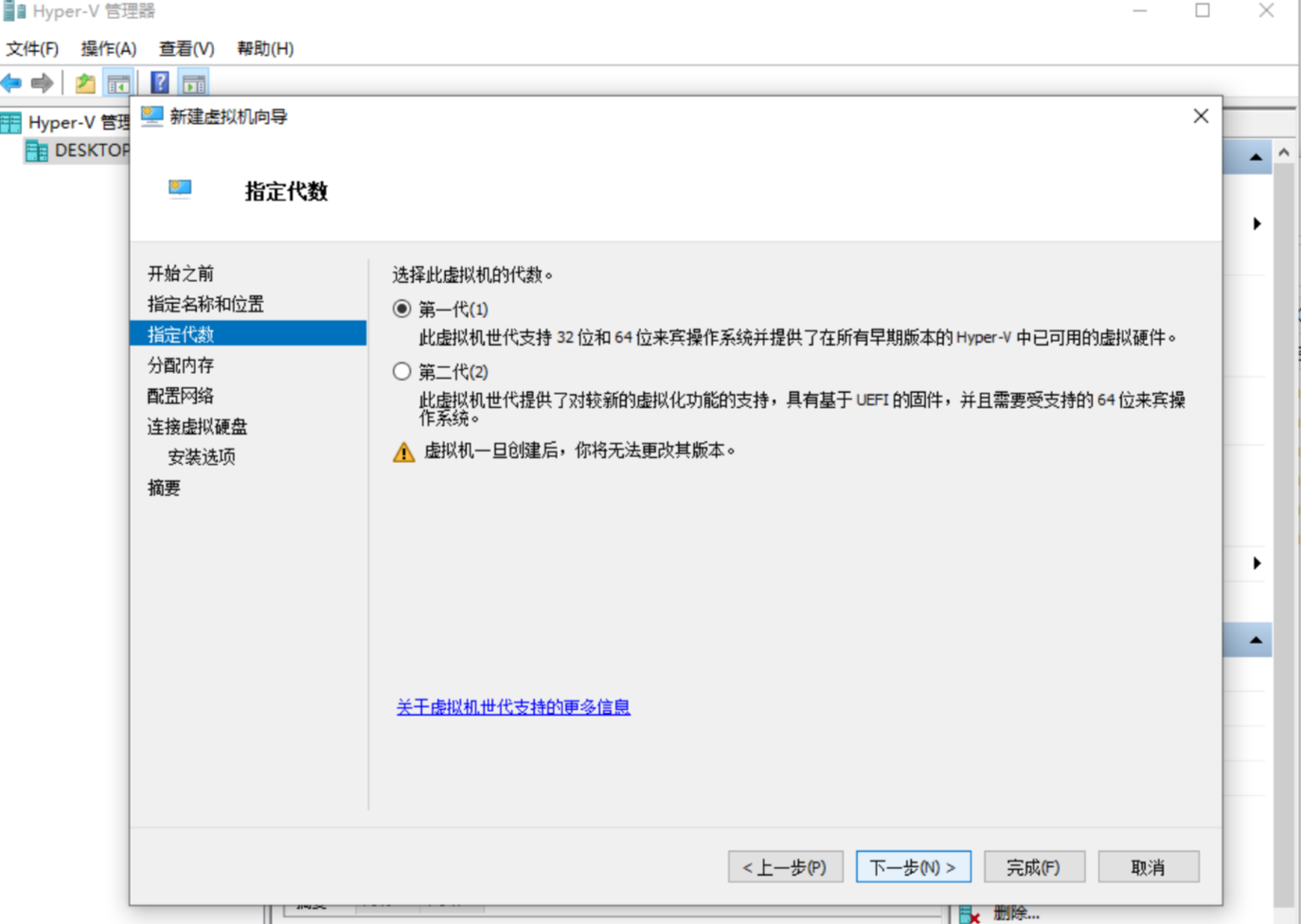
Windows选第一代,Linux选第二代
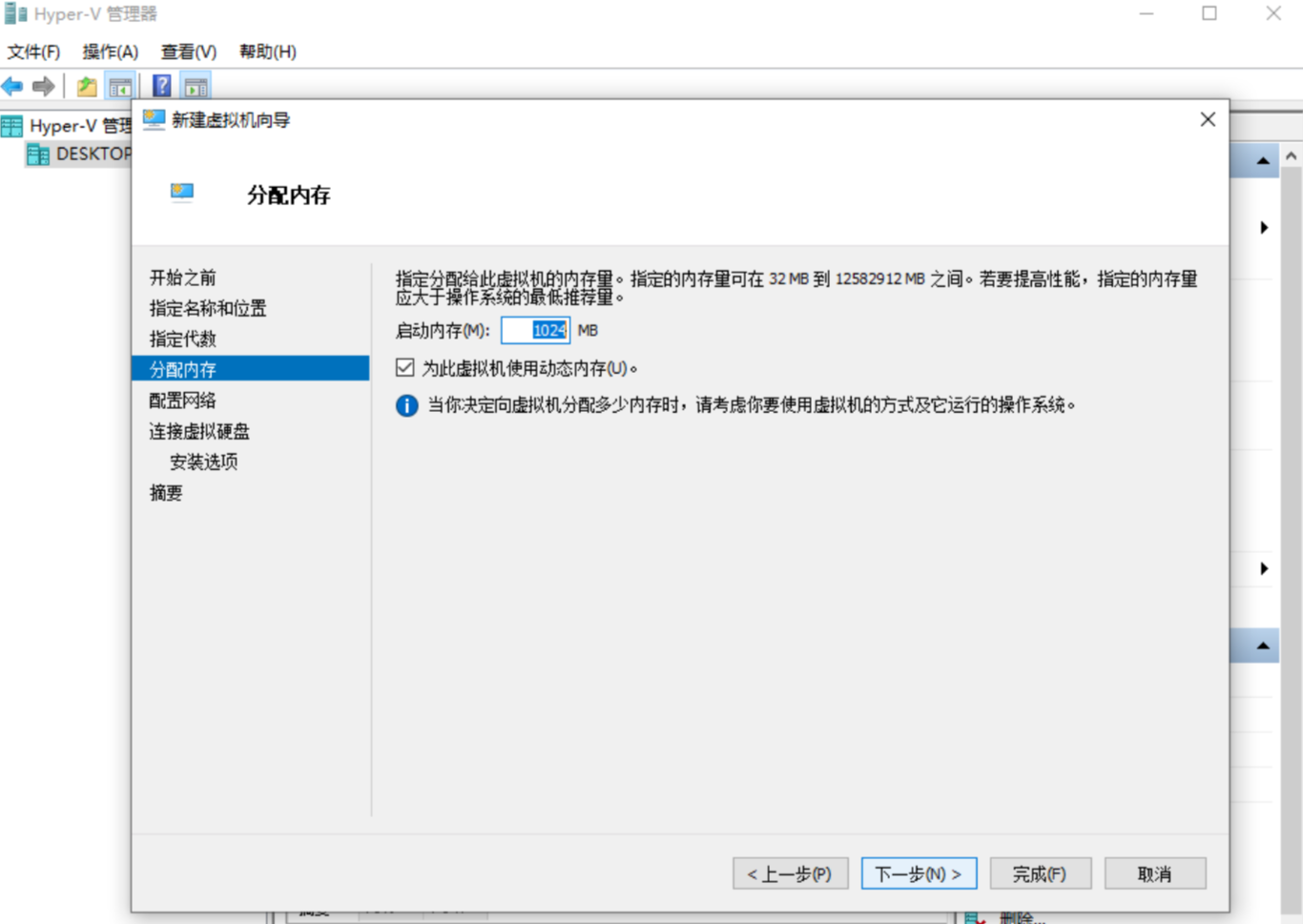
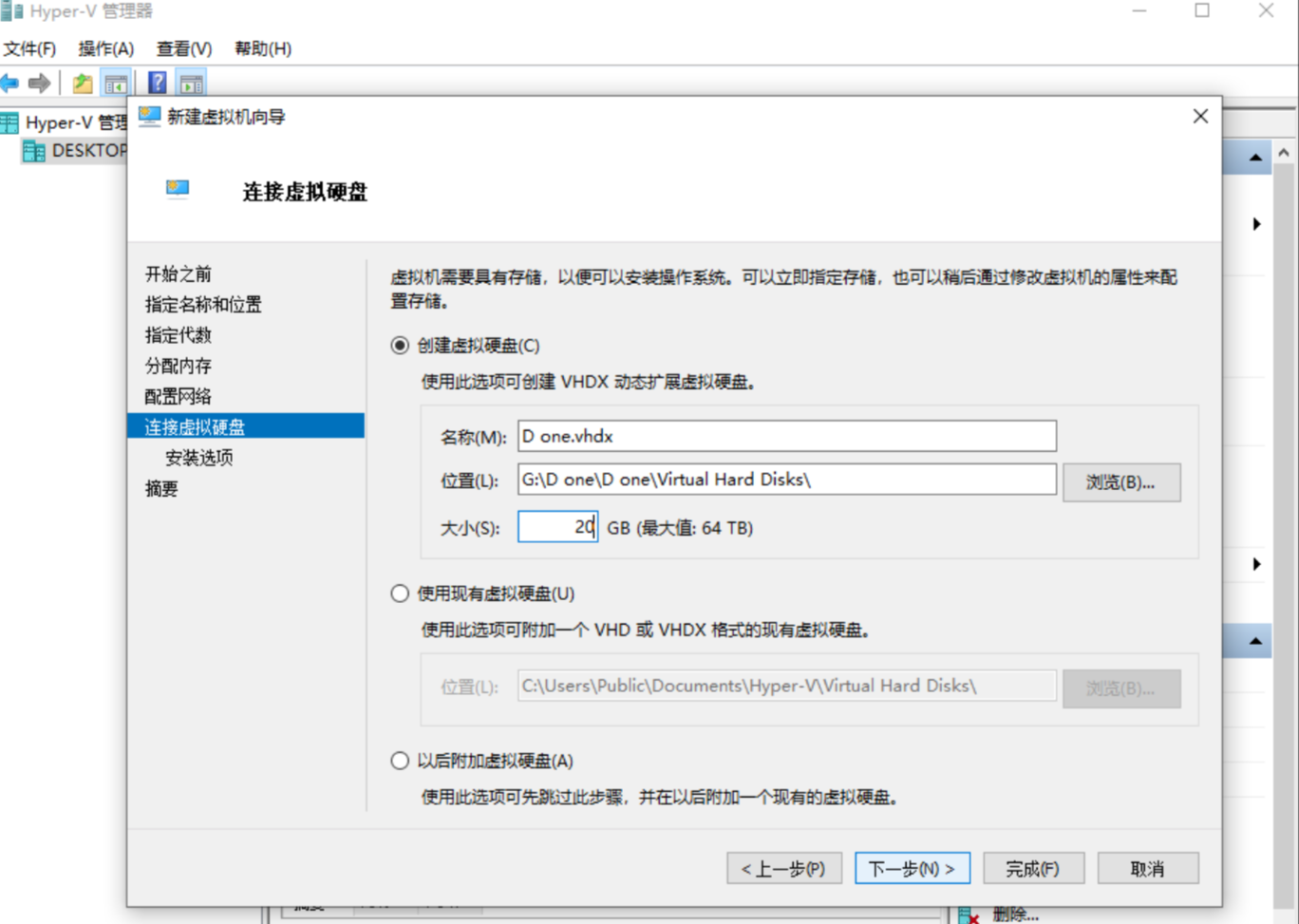
选中先前下载的iso映像文件:
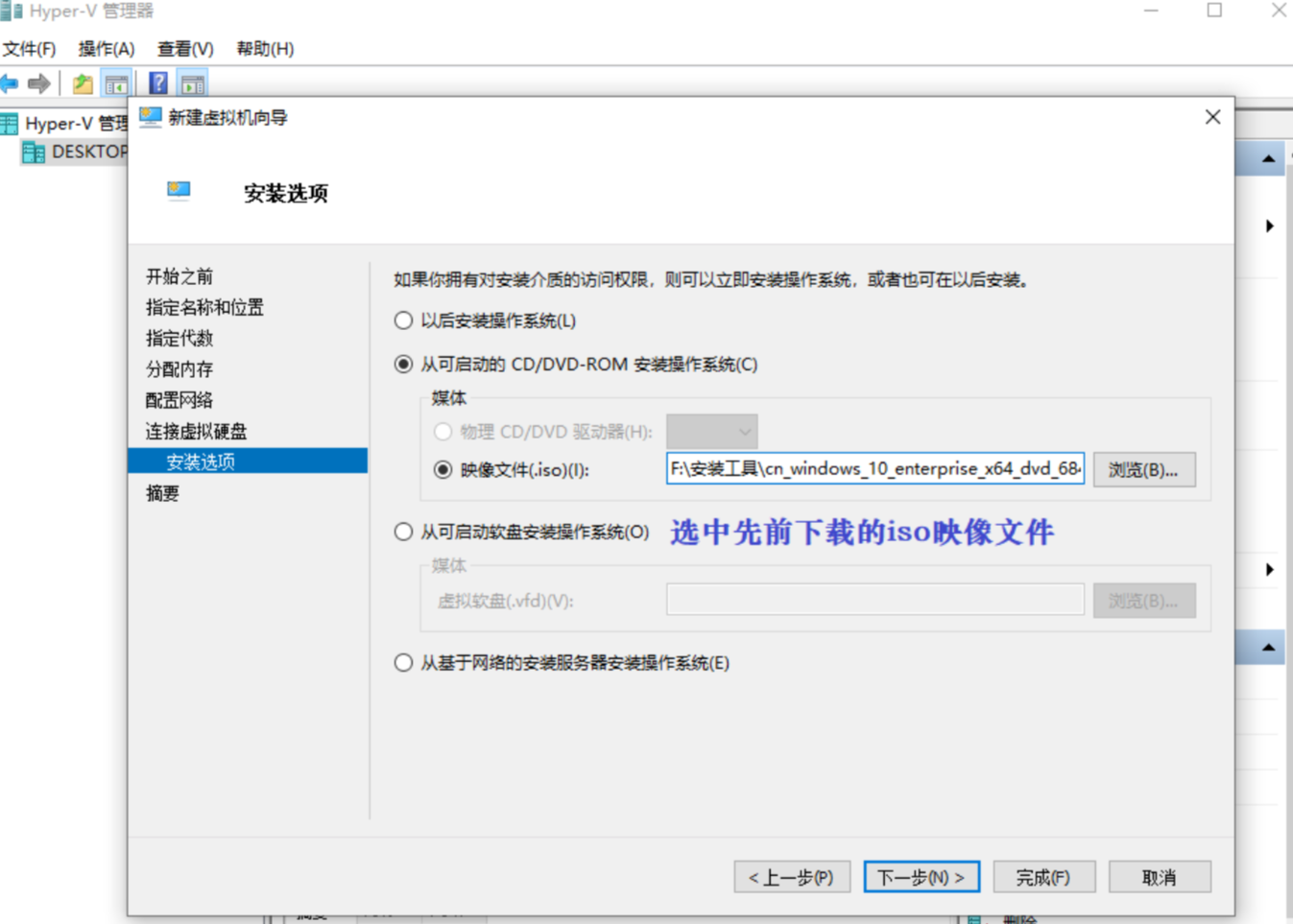
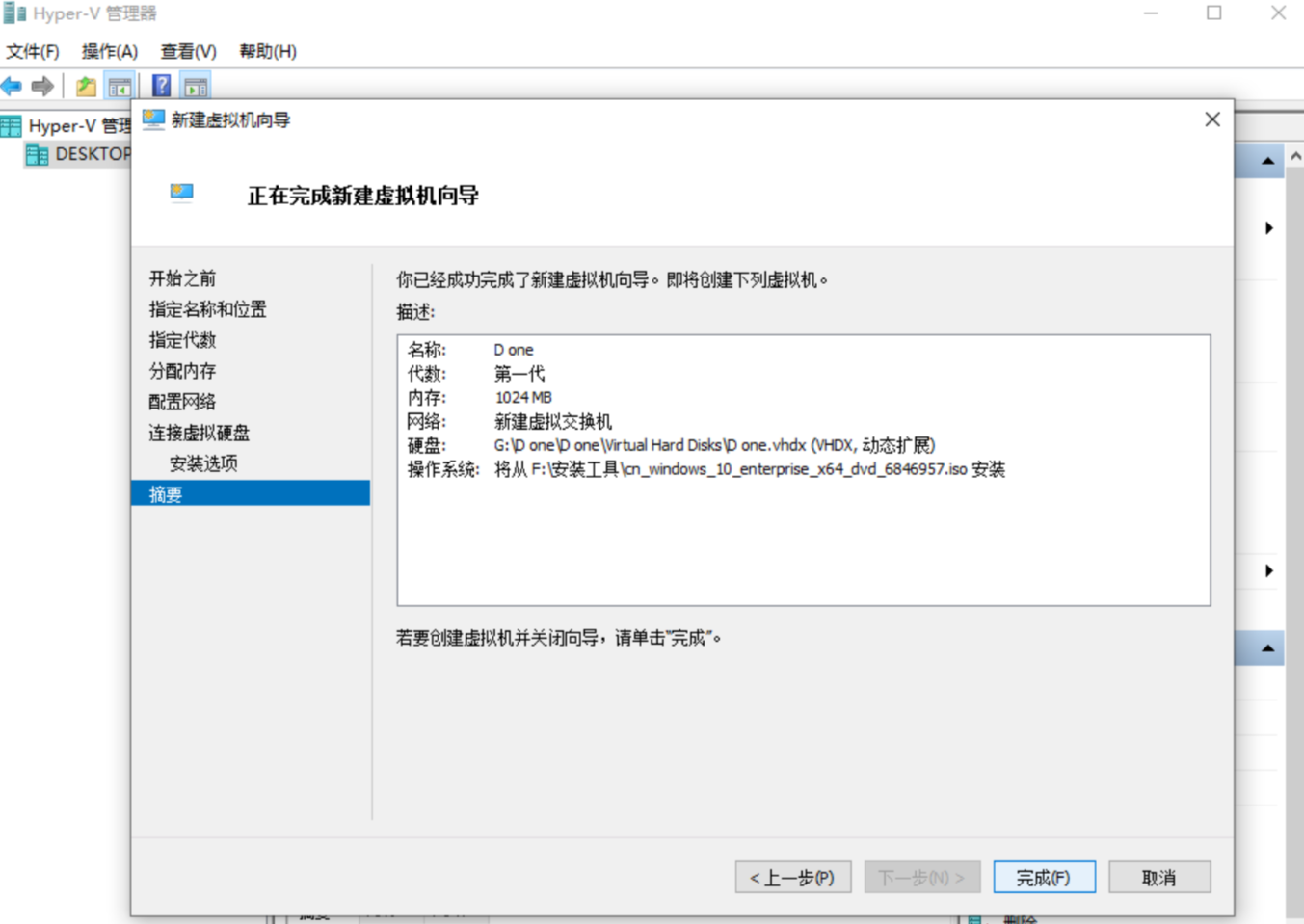
双击启动,然后就是之后的顺水推舟了。
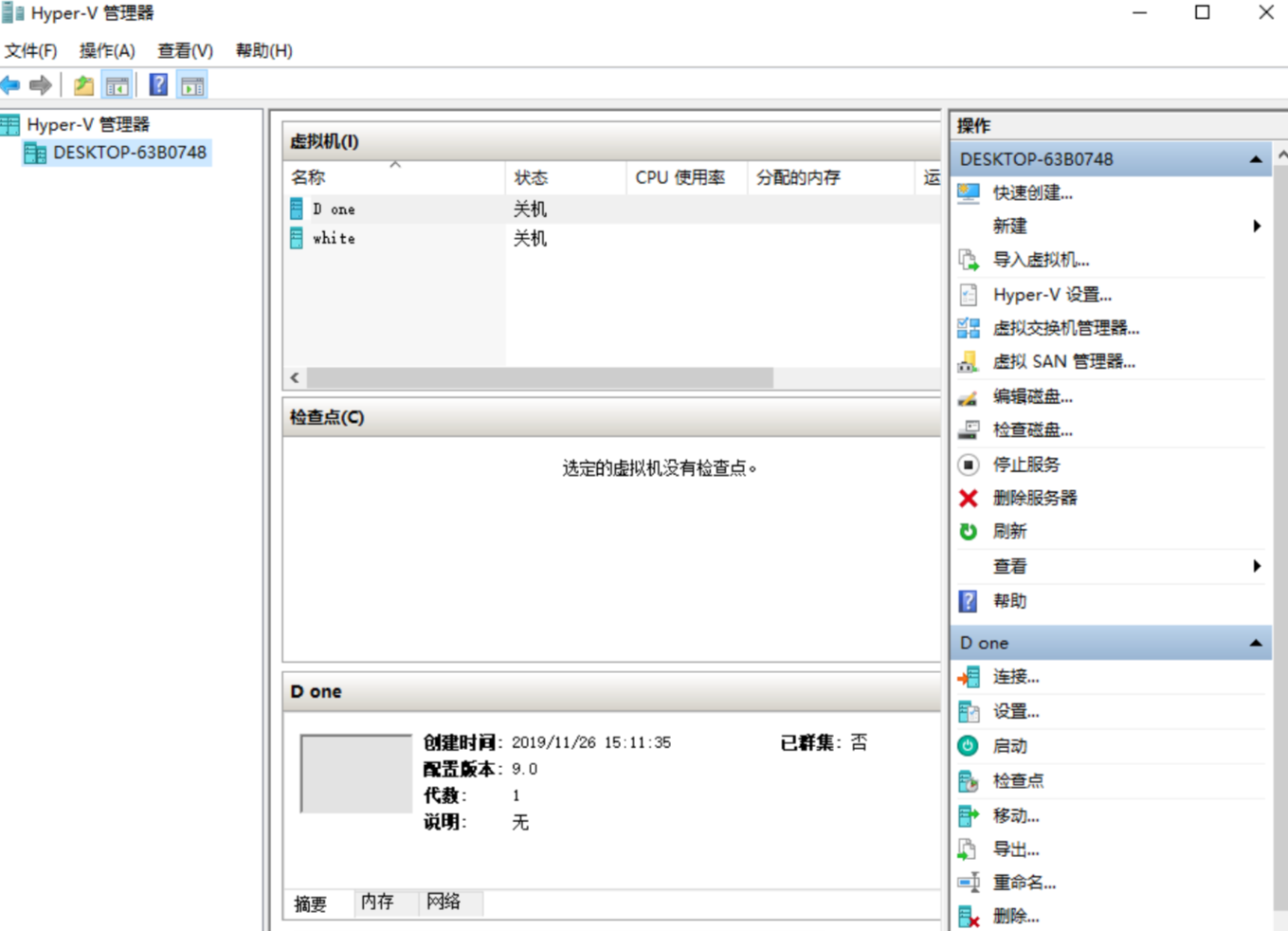
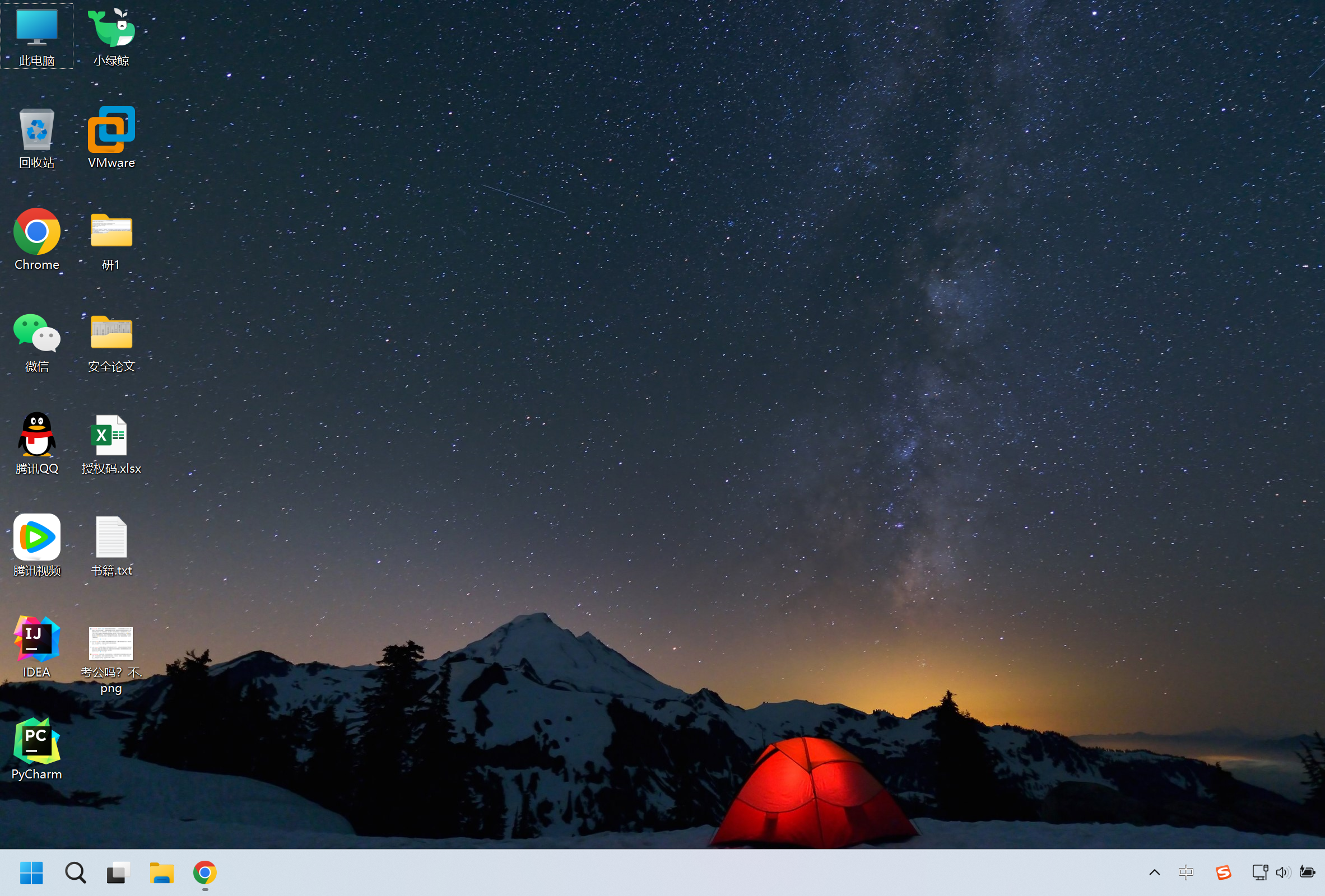
Reference
https://zhuanlan.zhihu.com/p/577980646
https://blog.csdn.net/weixin_45396563/article/details/103231281